Пре неки дан, Сплит Виев и Слиде Овер изненада су престали да раде на мом иПад Про-у. Друга апликација би потпуно одбила да се дода у комбинацију. Покушавао сам више пута, али други екран неће ући у комбинацију. Дакле, шта је одузело сјај мом иначе глатком искуству са иПад мултитаскингом? Погледајте ова одржива решења да бисте их се решили!
Савети за решавање проблема са превлачењем и дељењем приказа који не ради на иПад-у
- Да ли је ваш иПад компатибилан за рад са функцијама мултитаскинга?
- Полазећи од огреботине
- Онемогућите Дозволи више апликација
- Вратите уређај на фабричка подешавања
- Ажурирајте иОС на иПаду
Да ли је ваш иПад компатибилан за рад са мултитаскинг функцијама?
Прво, проверите да ли је ваш иПад компатибилан са функцијама мултитаскинга. Само доле наведени уређаји могу вам омогућити да користите ове продуктивне функције:
- Сви иПад Про од 12,9 инча
- Сви 11-инчни иПад Про
- 10,5-инчни иПад Про
- 9,7-инчни иПад Про
- иПад Аир и иПад Аир 2
- иПад (5. генерација)
- иПад мини 4, иПад мини 3, иПад мини 2
Уређаји који у потпуности користе предности подељеног екрана и превлачења
11-инчни и 12,9-инчни иПад Про и 10,5-инчни иПад Про са 4 ГБ РАМ-а и већим екраном дизајнирани су да подрже Сплит Сцреен и Слиде Овер у њиховом пуноправном облику.
Уређаји који користе ограничене предности подељеног екрана и превлачења
Иако 9,7-инчни иПад Про, иПад мини 4 (7,9-инчни иПад) и сви остали 9,7-инчни иПад-ови подржавају функције мултитаскинга, не могу их у потпуности искористити због недостатка већег екрана и мање РАМ-а.
Полазећи од огреботине
Сплит Виев: Омогућава вам да две одвојене апликације ставите једну поред друге. Када се позове, видећете покретни разделник између две апликације.
Клизе преко: Омогућава вам да ставите другу апликацију на леву или десну страну панела. Друга апликација лебди изнад прве апликације.
У Сплит Виеву можете ставити апликације на три начина када водоравно држите иПад: на пример, 50:50, 25:75, 75:25. Међутим, имат ћете само две могућности када иПад држите вертикално: 25-75 или 75-25. Да бисте савршено искористили Сплит Виев и Слиде Овер, идите до овог комплетног водича.
Онемогућите Дозволи више апликација
Један од најједноставнијих трикова који можете покушати да решите овај проблем је онемогућавање функције мултитаскинга, поновно покретање уређаја и поновно покретање.
- Отвори у подешавањима апликацију на иПад-у.
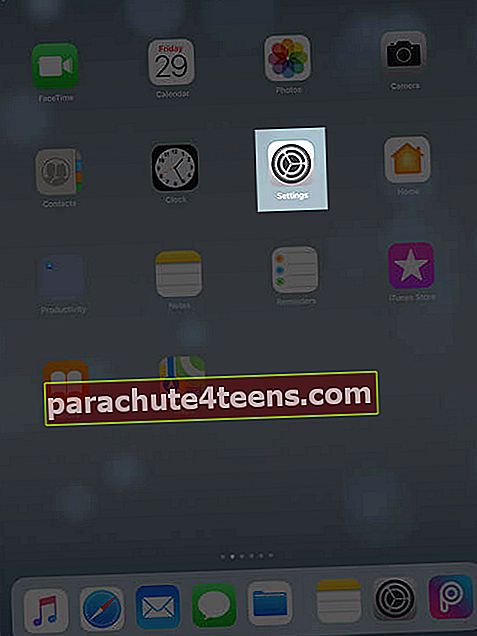
- Додирните на Генерал → Додирните Мултитаскинг и Доцк.
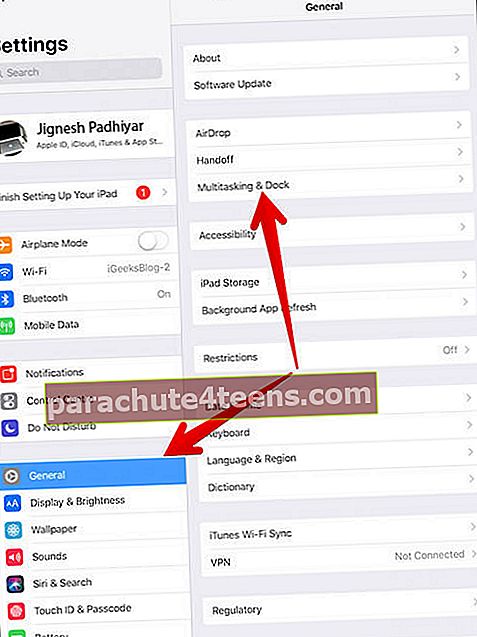
- Сада искључите прекидач поред Дозволи више апликација.
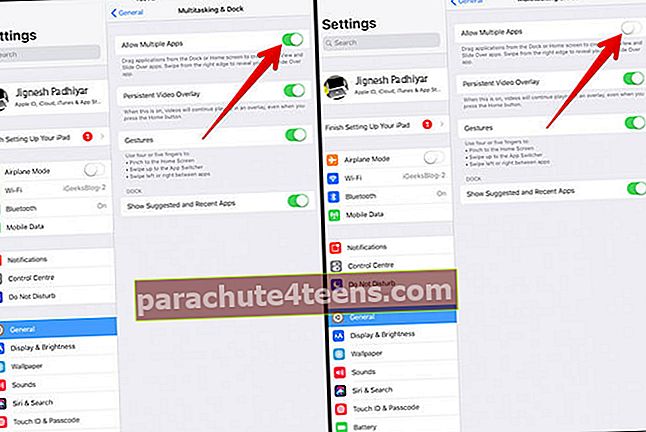
- Следеће, држите оба, Дугме Почетна и УКЉУЧЕНО / ИСКЉУЧЕНО дугме одједном десетак секунди док се Аппле екран не појави на екрану.
- Када се иПад поново покрене, идите на Подешавања → Додирните Генерал → Мултитаскинг и Доцк → Укључите прекидач поред Дозволи више апликација.
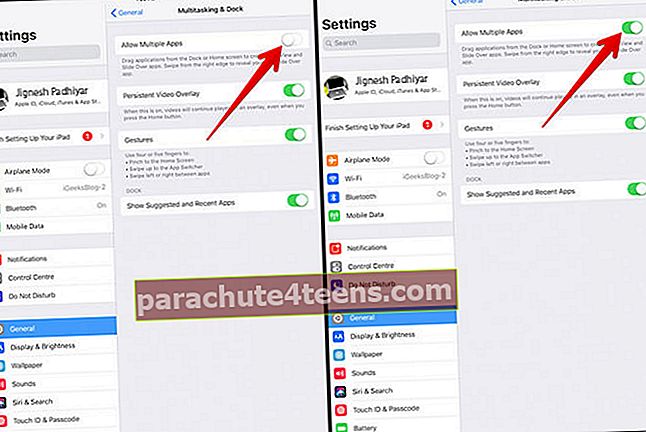
Покушајте сада да позовете Сплит Сцреен. Отворите било коју апликацију →, превуците прстом од дна да бисте отворили доцк, а затим превуците апликацију на далеко лево или јел тако екрана док се главно окно апликације не налети, остављајући празан простор.
Да бисте позвали Слиде Овер, покрените прву апликацију →, превуците прстом од дна да бисте отворили Доцк, а затим превуците другу апликацију на екран центар. А онда га пусти.
Вратите уређај на фабричка подешавања
Ако прво решење није успело, покушајте да ресетујете уређај на фабричка подешавања. Једна ствар коју бисте требали знати да ће очистити све ваше Ви-Фи лозинке заједно са подешавањима веб локације. Међутим, ваши подаци ће остати сигурни.
- Отвори Подешавања апликација.
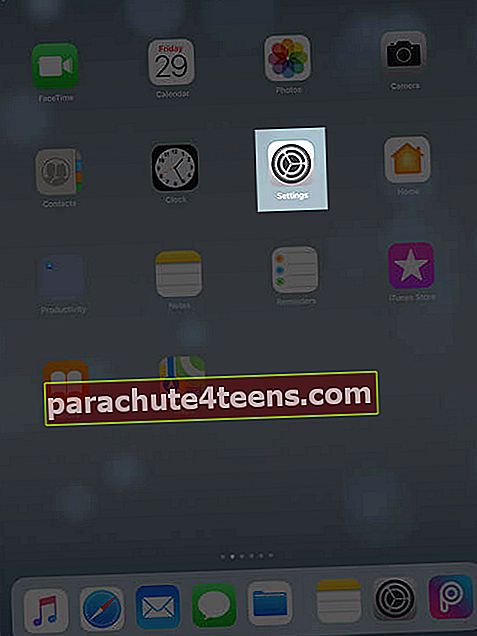
- Додирните на Генерал → Додирните Ресетовати.
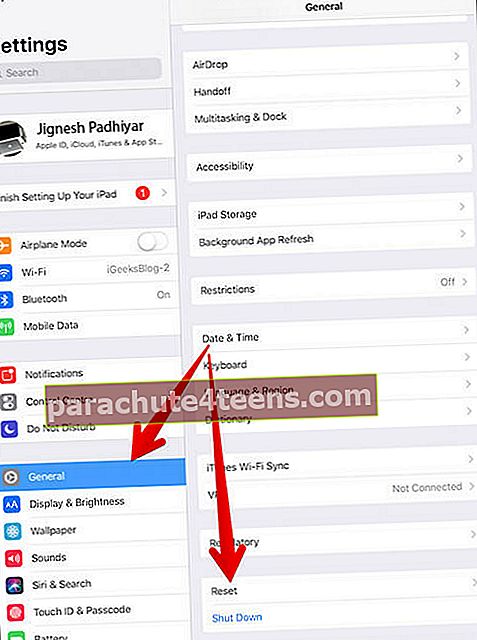
- Додирните на Ресетујте сва подешавања и потврдите.
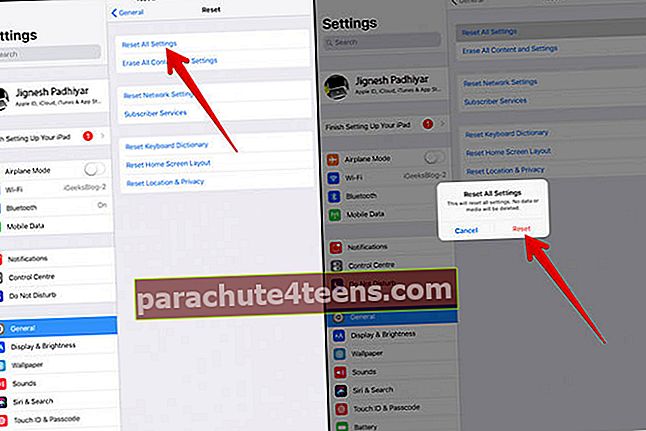
Ажурирајте иОС на иПаду
Обавезно то обавите, јер ажурирања софтвера могу донети толико потребно решење овог проблема.
- Отвори Подешавања апликацију на иПад-у.
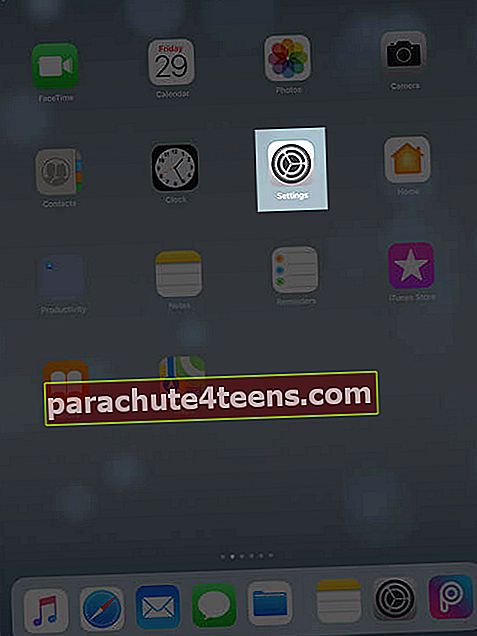
- Додирните на Генерал → Додирните Ажурирање софтвера. А затим преузмите и инсталирајте најновију верзију иОС-а.
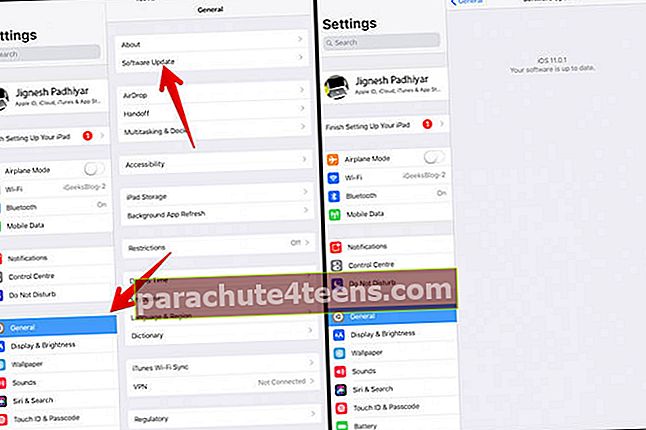
Чак и ако ажурирање софтвера не успе да реши проблем, покушајте да вратите уређај путем иТунес-а. Као и увек, направите резервну копију уређаја пре него што кренете у поступак враћања.
Ако све остало пропадне ...
Ако, нажалост, ниједно од горе наведених решења није решило овај проблем, обратите се компанији Аппле за помоћ. Надам се да нисте морали да дођете тако далеко! У већини случајева посао је завршен или поновним покретањем силе или ажурирањем софтвера. Надамо се да ће кликнути и за вас.
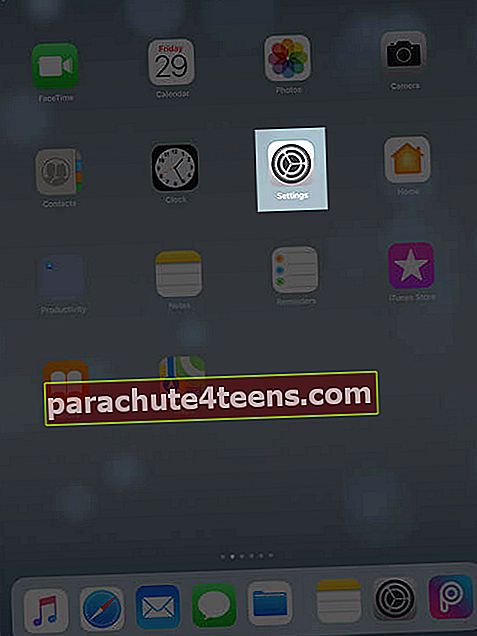
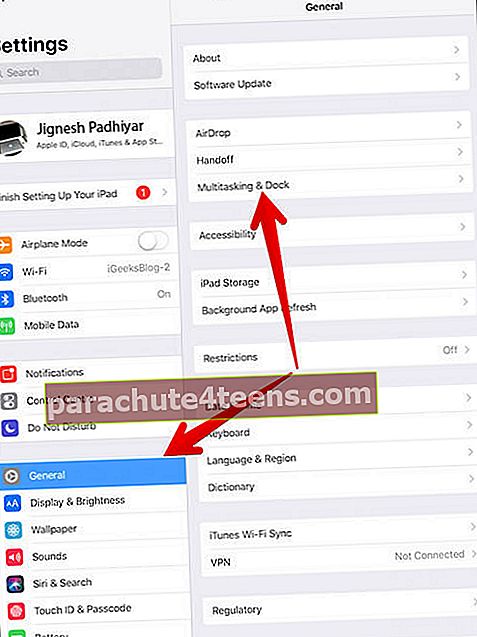
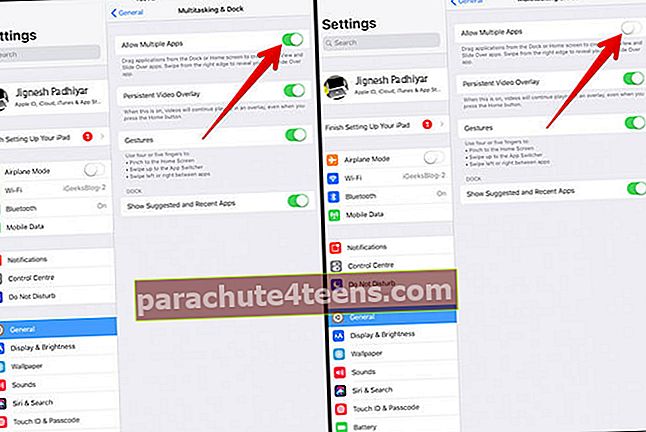
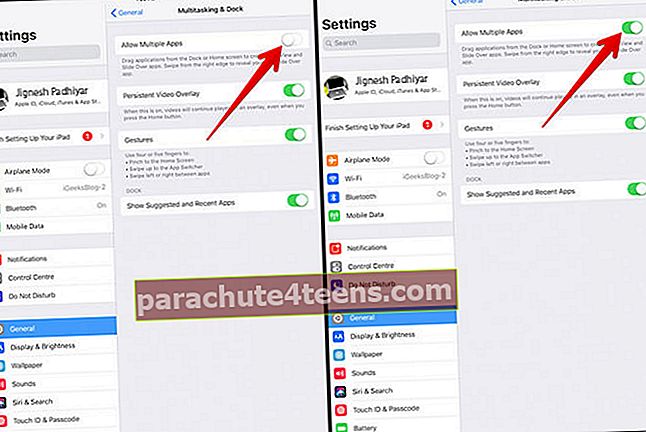
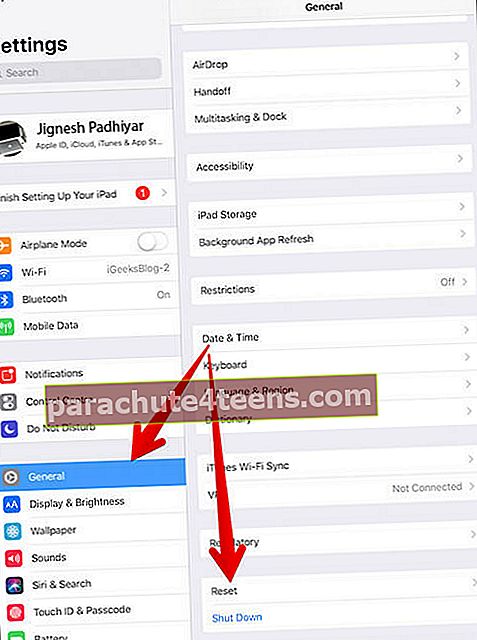
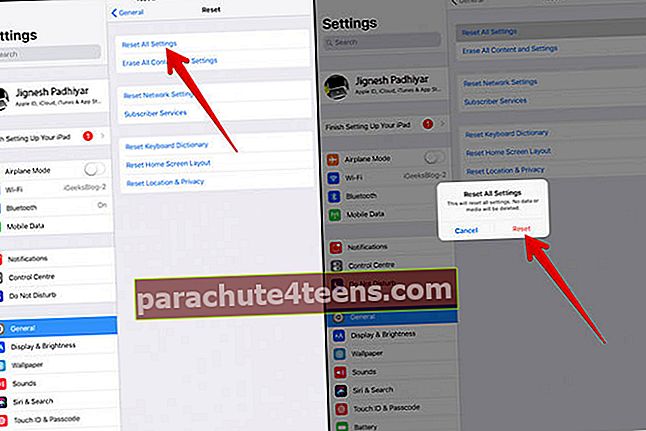
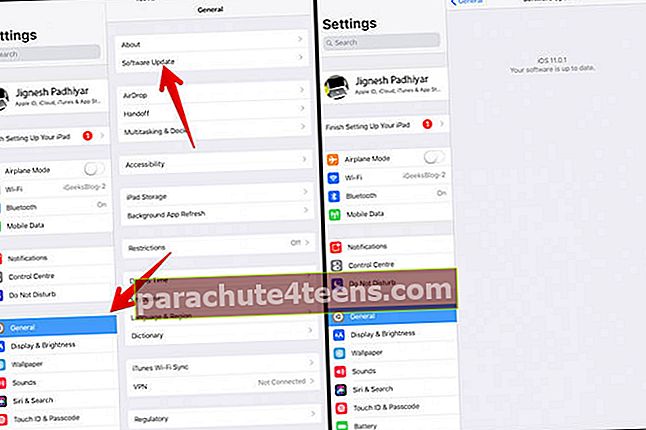

![Набавите скривени виџет за временски закључак у иОС 12 на иПхоне-у [Како да]](https://uploads.parachute4teens.com/wp-content/uploads/blog/843/7ZX3RZNF0Kpic.jpg)